При включении компьютера появляется “BIOS has been reset – Please decide how to continue”
С подобным сообщением при включении компьютера могут столкнуться обладатели компьютеров с материнскими платами от Gigabyte на которых установлен UEFI Dual BIOS.
Происходит это так: вы как обычно включаете компьютер, но вместо привычной загрузки операционной системы наблюдаете окно с данным сообщением, где на выбор есть три варианта:
- load optimized defaults then boot.
- load optimized defaults then reboot.
- Enter BIOS.
В данной статье мы расскажем о причинах появления данного окна, а также о методах его устранения.
Причины появления
Если дословно перевести текст сообщения, то получается что – то типа “настройки BIOS были сброшены – пожалуйста, решите как продолжить запуск компьютера”.
Для многих не секрет, что за сохранение настроек BIOS отвечает батарейка, располагающаяся на материнской плате.
Если вы специально не делали сброс настроек, то это значит что причиной сброса стала севшая батарейка. Со временем она теряет свой заряд и больше не способна питать память, на которой записаны настройки BIOS.
Что делать?
При появлении окна с текстом “BIOS has been reset – Please decide how to continue” выберите второй вариант – load optimized defaults then reboot (загрузить оптимальные настройки и перезапустить ПК).
После этого начнется загрузка Windows. Обратите внимание, чтобы в оптическом приводе не было дисков, а в USB разъемах не было флешек.
Далее возможны 2 варианта:
- Запуск операционной системы пройдет удачно. Единственное, что вам нужно будет сделать, это настроить дату и время.
- При появлении логотипа Windows будет появляться синий экран, а далее осуществляться перезагрузка. И так по кругу.
В этом случае, нужно зайти в BIOS и в верхнем меню выбрать “Peripherals”, а далее в нижней части окна – “SATA Configuration” для изменения режима работы контроллера жестких дисков.
В появившемся окне настроек пункт SATA Mode Selection нужно переключить на противоположное значение. Если стояло AHCI, то ставим IDE, а если было IDE, то ставим AHCI.
После этого сохраняем внесенные изменения нажатием кнопки F10 и соглашаемся с предложением сохранения и перезагрузки.
Далее компьютер перезапуститься и Windows должна загрузиться нормально. Если этого не произошло все равно, то стоит проверить жесткий диск на работоспособность и если все с ним в порядке, то переустановить Windows.
Сообщение “BIOS has been reset – Please decide how to continue” будет появляться каждый раз после долгого простаивания компьютера в состоянии, отключенном от электрической сети. Чтобы избавиться от этого замените батарейку.

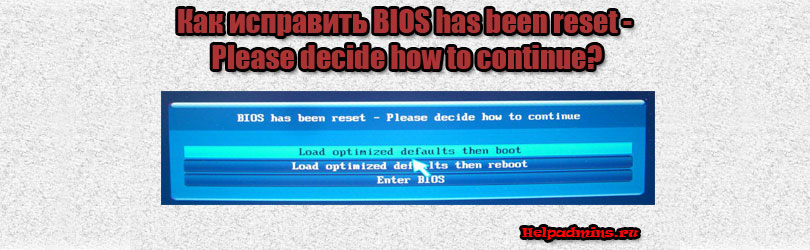
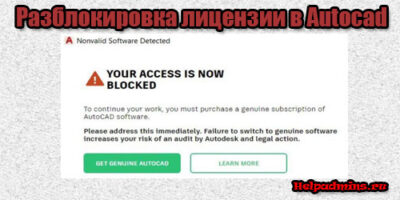

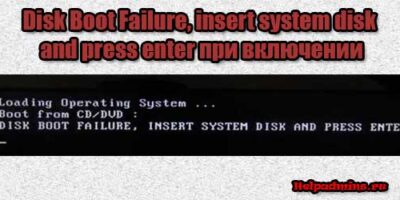
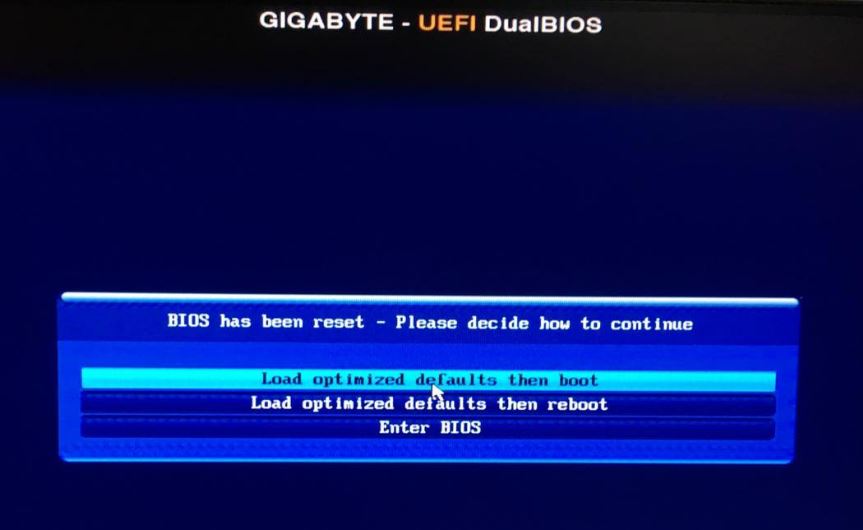

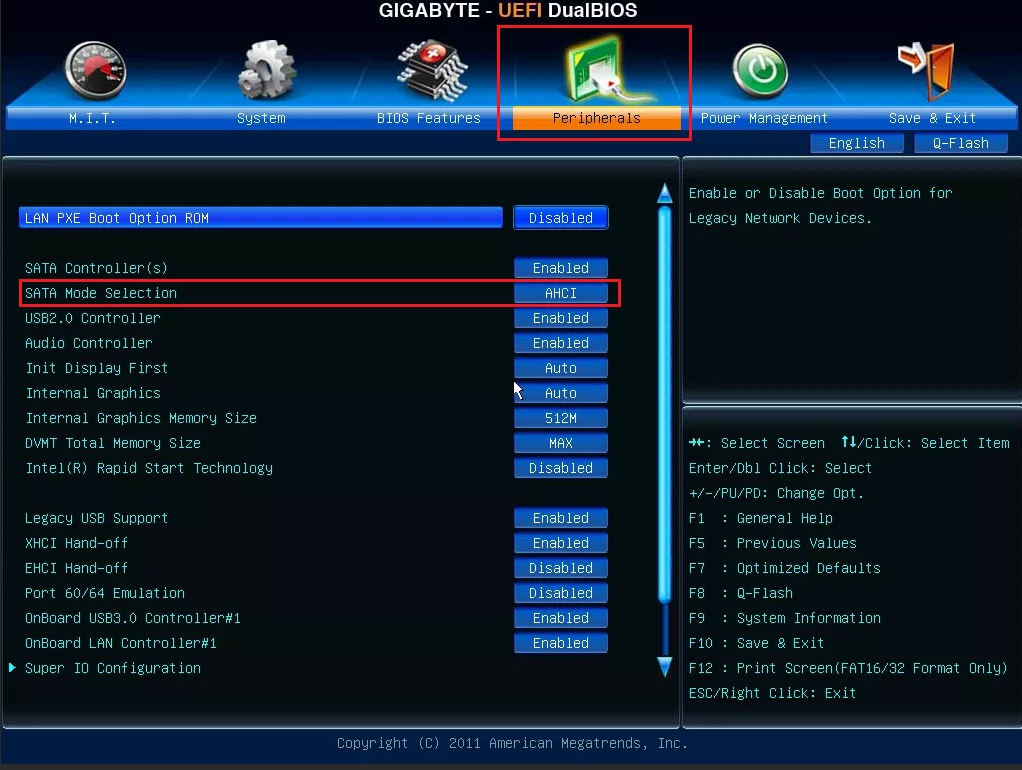







hik
А что делать если у меня нету курсора в этом окне?
Виталий
У меня тоже не было курсора, но на кнопке мышки было установлено “Enter”. Через неё и запустил. Но выбирать из вариантов, предложенных по запуску тоже не мог: нечем двигать, на клаву комп не реагировал тоже. Поэтому запуск произошёл по первому варианту из предложенных.